Ekosistem konten Apple sangat luas serta sangat terlindungi pada saat yang sama, terlindung di balik berbagai lapisan algoritma pengkodean dan kompresi. Langkah-langkah sulit ini mencerminkan dengan jelas dalam masalah yang harus dialami pengguna jika mereka ingin mentransfer file antara perangkat Apple dan PC mereka. Pertama-tama kita harus menghubungkan kedua perangkat, lalu menyelaraskannya melalui iTunes, dan seolah-olah semua itu tidak cukup, mereka harus melalui proses membingungkan untuk melakukan transfer yang sebenarnya. Di sinilah alat transfer file instan datang untuk menyelamatkan.
Tidak ada kelangkaan perangkat lunak dan aplikasi yang menyamar sebagai 'alat transfer file Apple terbaik di luar sana' dan yang lainnya, tetapi kebanyakan dari mereka berubah menjadi kekacauan yang mengecewakan. Yah, itu adalah pengalaman pahit saya, sampai saya mencoba FonePaw iOS Transfer, yang ternyata menjadi pilihan yang sangat baik ketika datang untuk mentransfer file media antara perangkat Apple (iPhone, iPad, dll.) Dan PC.
Fitur Utama
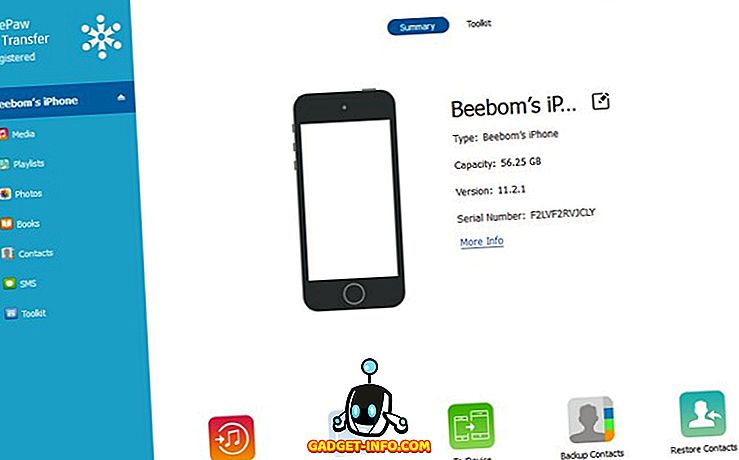
Salah satu fitur yang paling disukai dari FonePaw iOS Transfer adalah proses sinkronisasi yang sangat nyaman antara perangkat lunak dan perangkat Apple yang terhubung dengannya. Bagaimana cara kerjanya? Nah, segera setelah Anda memulai perangkat lunak pada PC Anda dan menghubungkan perangkat Apple, Anda akan diminta untuk membuka yang terakhir dan mengetuk 'Trust' ketika Anda melihat kotak dialog dengan prompt 'Trust This Computer?'. Berikan 'Kepercayaan' Anda dan Anda bisa pergi.
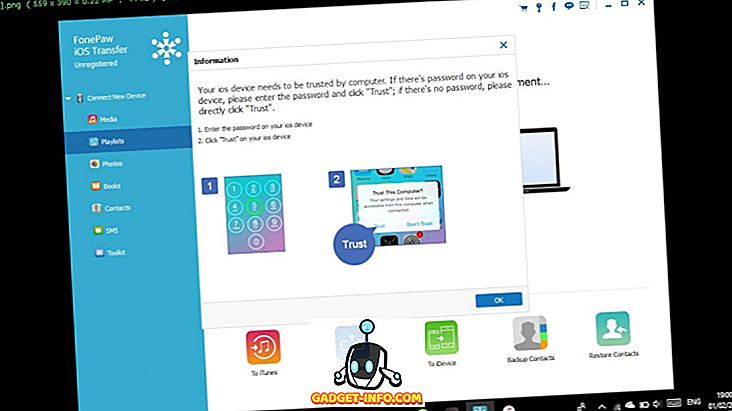
Transfer Media
Dengan FonePaw iOS Transfer, transfer media antara perangkat Apple dan PC tidak lebih dari sekadar angin sepoi-sepoi. Mari kita lihat bagaimana perangkat lunak membuatnya sangat nyaman untuk mentransfer file seperti musik, foto, video, kontak, dll.
Foto
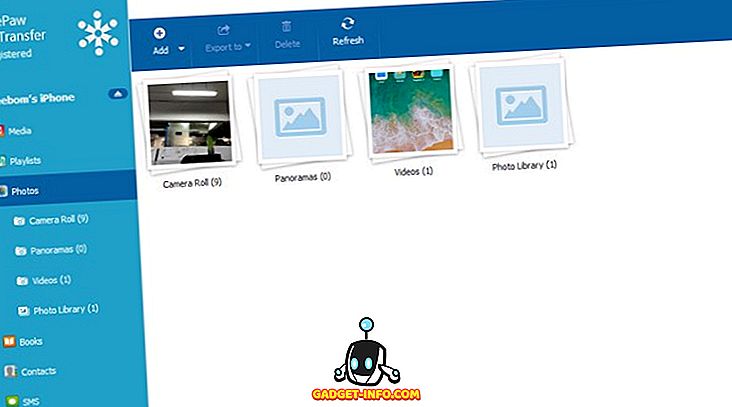
Anda dapat mentransfer pilihan foto lengkap yang tersimpan di perangkat iOS Anda, yaitu. rol kamera, panorama, dll. ke PC Anda dengan memilih gambar dan mengklik opsi 'Ekspor ke' di atas layar. Anda juga dapat menambahkan gambar baru ke Perpustakaan Foto dengan memilih gambar yang Anda sukai dari perangkat Anda, dan sebaliknya.
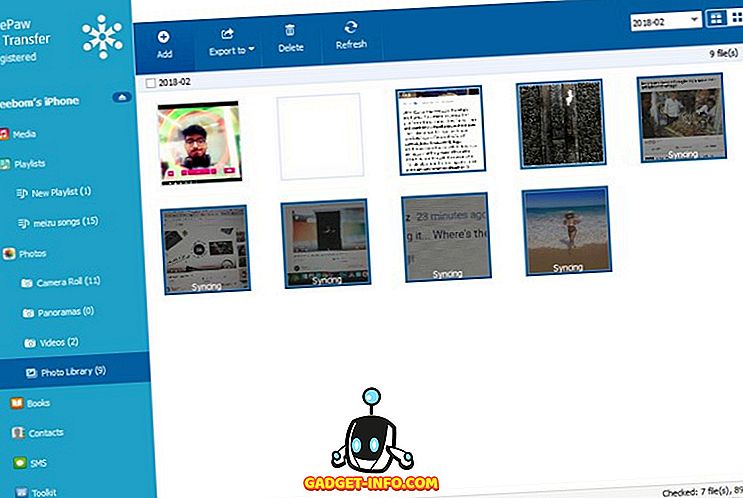
Dan biarkan saya memberi tahu Anda, proses penambahan gambar (yang juga melibatkan sinkronisasi) dilakukan dalam beberapa detik, jadi Anda tidak perlu menunggu dan menatap kosong ke layar saat transfer sedang terjadi lagi.
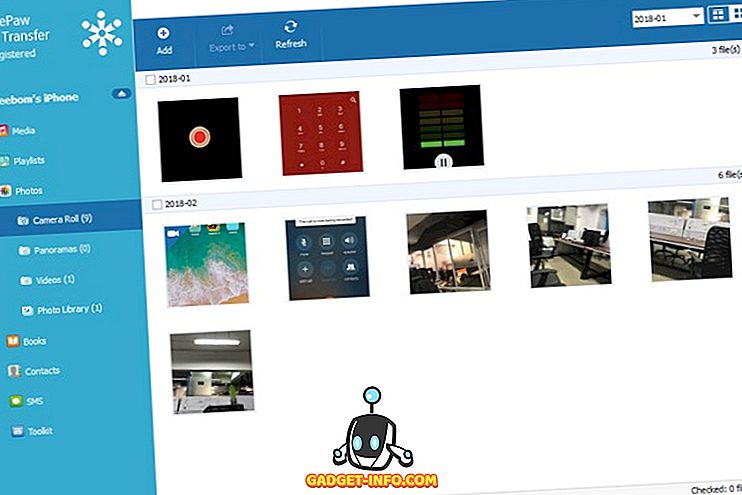
Musik
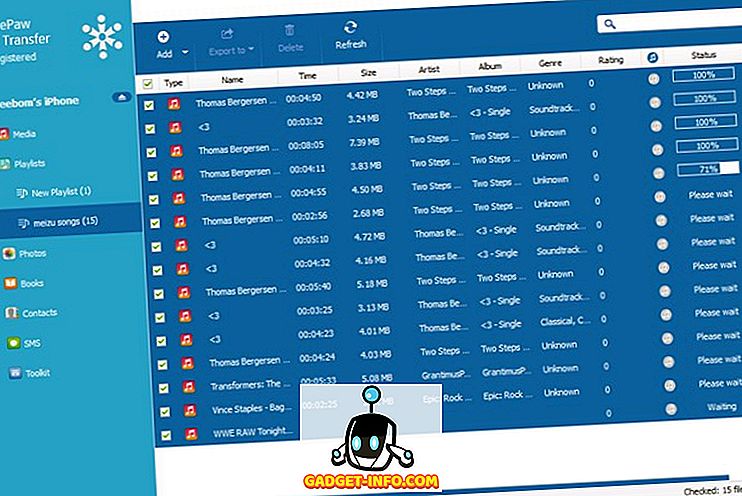
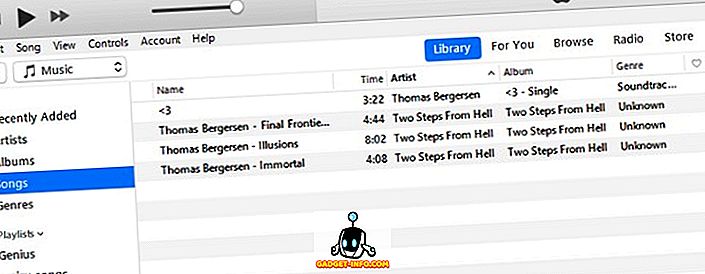
Video
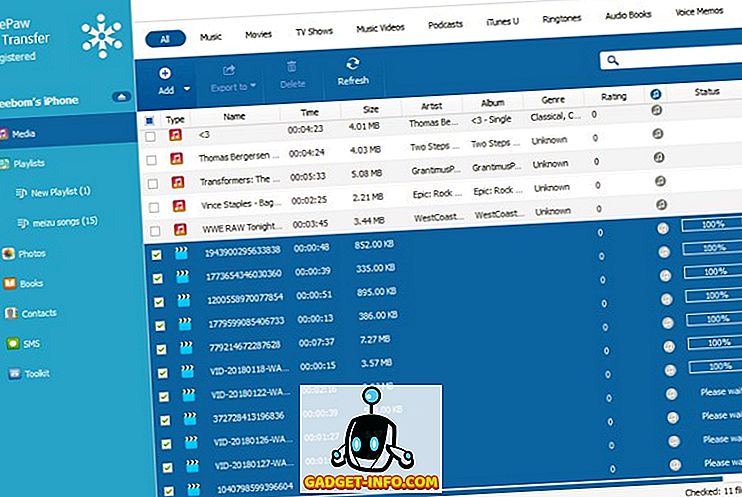
Demikian juga, proses transfer video sesederhana mungkin. Cukup pilih file video dan tambahkan / ekspor ke folder yang ditentukan pada PC Anda, perangkat Apple atau perpustakaan iTunes. Saya memindahkan beberapa file video dari perangkat Android saya ke PC saya, dan kemudian menambahkannya ke perpustakaan iTunes melalui FonePaw iOS Transfer. Seperti yang diharapkan, perangkat lunak membutuhkan waktu kurang dari satu menit untuk mewujudkannya, dan meskipun beberapa konversi format file diperlukan, itu juga ditangani tanpa ada kesalahan. Secara keseluruhan, pengalaman yang sangat memuaskan sejauh menyangkut transfer media.
Buku, Kontak, dan SMS
Tetapi file media bukan satu-satunya area di mana FonePaw iOS Transfer dapat sangat membantu, karena Anda dapat menggunakan perangkat lunak yang bagus untuk mentransfer buku, kontak, serta SMS antara iPhone dan PC Anda. Dan yang sangat menyenangkan bagi saya, saya menemukan perangkat lunak juga mengakses domain ini. Anda dapat menggunakan FonePaw iOS Transfer untuk mengimpor kontak dari Gmail, selain mengekspornya sebagai format CSV atau Vcard . Menambahkan kontak baru, mengedit yang lama, dan menggabungkan entri duplikat semua dapat dilakukan dengan mudah. Dan ya, fasilitas cadangan dan pemulihan juga ada di meja. Hal yang sama dapat dilakukan untuk pesan juga, yang dapat ditransfer sebagai file HTML, TXT dan CSV . Sedangkan untuk bibliofil, Anda tidak ketinggalan, karena Anda dapat mentransfer file PDF dan buku audio antara perangkat Apple dan PC Anda secara cepat dan aman menggunakan perangkat lunak FonePaw iOS Transfer.
Antarmuka pengguna
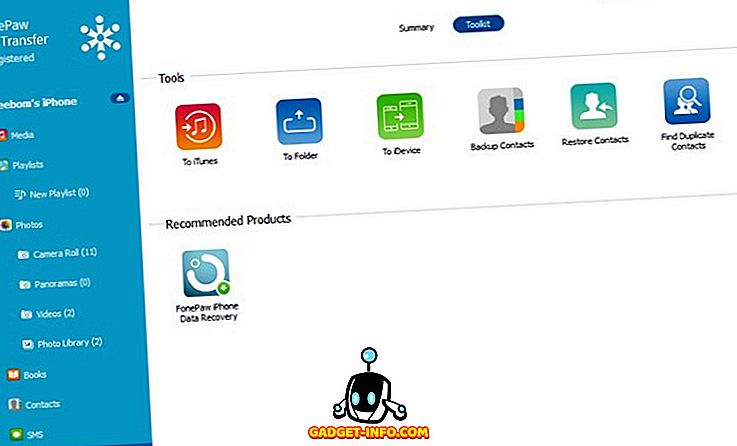
Jika Anda sering mentransfer file antara iPhone / iPad dan PC Anda, dan mengandalkan iTunes untuk melakukannya, Anda sangat memahami latihan tersebut. Menghubungkan, menyinkronkan, mencari, dan yang lainnya. Bagi saya, aspek yang paling menarik dari perangkat lunak Transfer FonePaw iOS adalah UI-nya, yang membuatnya mudah untuk mentransfer file antara perangkat iOS dan PC Anda. Dan jika Anda ingin menambahkan lagu ke daftar putar iTunes Anda, Anda dapat melakukannya juga, langsung dari perangkat lunak FonePaw iOS Transfer. Semua dalam semua, saya menemukan perangkat lunak menjadi salah satu opsi terbaik di segmennya, dan pasti patut dicoba.
Harga dan Ketersediaan
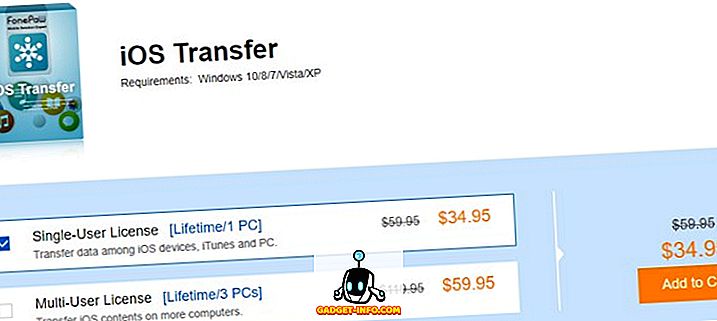
Seharusnya tidak mengejutkan bahwa perangkat lunak yang menjanjikan seperti FonePaw iOS Transfer tidak gratis, tetapi dibandingkan dengan label harga yang lumayan dari aplikasi di ekosistem Apple dan biaya berbasis langganan yang diminta oleh sebagian besar perangkat lunak utilitas, FonePaw adalah nilai terbaik untuk uang .
Satu lisensi pengguna untuk menjalankan penawaran FonePaw pada sistem Anda akan dikenakan biaya $ 34, 95, tetapi biaya itu akan membuat Anda memperoleh manfaat perangkat lunak untuk seumur hidup Anda. Jika Anda bermaksud memanfaatkan layanan perangkat lunak pada beberapa perangkat (hingga 3 sistem), Anda harus membayar $ 59, 95, yang merupakan kesepakatan yang jauh lebih baik menurut saya.
Pro:
- Kecepatan ekspor dan transfer super cepat
- UI sederhana dan menarik dengan desain bebas kekacauan
- File dikonversi hampir secara instan ke format yang kompatibel
Cons:
- Ada banyak batasan dalam versi uji coba gratis perangkat lunak, yang berarti Anda tidak dapat menguji kemampuan penuh perangkat lunak kecuali Anda membeli versi premium.
Persyaratan sistem
Terlepas dari kinerjanya yang menjanjikan, FonePaw iOS Transfer kompatibel dengan beragam perangkat yang berjalan pada sistem operasi yang jauh lebih tua, dan tidak memerlukan perangkat keras untuk menjalankan keduanya. Di bawah ini adalah rincian kompatibilitas untuk perangkat lunak Transfer FonePaw iOS:
- Perangkat iOS: iOS 6 dan lebih tinggi
- OS Windows : Windows 10, 8.1, 8, 7, Vista dan XP (32-bit dan 64-bit)
- macOS : macOS 10.7 hingga 10.12
- Memori : Ruang bebas minimum 1Gb dan RAM 512MB atau lebih tinggi
- Prosesor : Chip Intel / AMD berjalan pada 1GHz atau lebih tinggi
Transfer FonePaw iOS: Satu-satunya Alat Transfer yang Anda Butuhkan
Biar saya jelaskan. Dapatkan aplikasinya. Jika Anda bosan menggunakan iTunes dan menderita siksaan karena UI yang membingungkan, Anda memerlukan perangkat lunak FonePaw iOS Transfer. Jika tidak, setidaknya lakukan demi kenyamanan tambahan. Pengguna mungkin bertanya apakah membayar di utara $ 30 dibenarkan untuk kemudahan tambahan, karena Anda tidak harus mentransfer file setiap hari. Meskipun demikian, pertanyaan yang valid. Biarkan saya membersihkan udara jika Anda berada dalam dilema apakah akan mengambil risiko atau tidak. Jika Anda menyukai pengeditan berat atau tugas semacam itu yang mengharuskan seringnya mentransfer file media antara perangkat iOS dan PC Anda, Anda harus benar-benar mendapatkan FonePaw iOS Transfer. Jika Anda tidak termasuk dalam kategori tersebut di atas, tentu saja, Anda akan baik-baik saja dengan iTunes dan amarahnya.
Unduh Transfer iOS FonePaw (Uji coba gratis, versi berbayar mulai dari $ 34, 95)








![media sosial - Presentasi Langsung Microsoft Gagal Dari Menang 98 ke Tablet PC [Video]](https://gadget-info.com/img/social-media/604/microsoft-s-live-presentation-fail-from-win-98-tablet-pc.jpg)